
การสร้างหรือลบกล่องเมล
บัญชีอีเมลใดๆ ที่คุณใช้ในแอพเมลจะมีชุดกล่องเมลมาตรฐาน เช่น กล่องเข้า ส่งแล้ว ฉบับร่าง และถังขยะคุณสามารถสร้างกล่องเมลของคุณเองเพื่อช่วยจัดระเบียบอีเมลของคุณได้ตัวอย่างเช่น คุณสามารถสร้างกล่องเมลชมรมหนังสือที่มีกล่องเมลต่างๆ อยู่ภายใน เพื่อจัดระเบียบข้อความตามผู้เขียนหรือประเภท จากนั้นย้ายข้อความไปที่หนึ่งในกล่องเมลเหล่านั้นได้
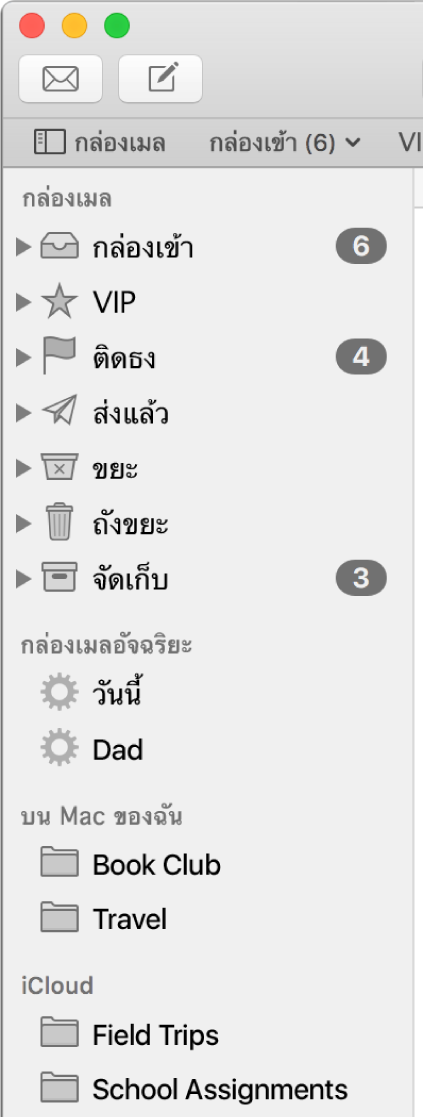
เคล็ดลับ: หากคุณต้องการจัดระเบียบข้อความโดยไม่ย้ายไปรอบๆ ใช้กล่องเมลอัจฉริยะ
การสร้างกล่องเมล
เลือก กล่องเมล > กล่องเมลใหม่
คลิกเมนูป๊อปอัพตำแหน่ง จากนั้นเลือกที่ที่จะสร้างกล่องเมล
กล่องเมลที่สร้างใน บน Mac ของฉัน จะเป็นเฉพาะเครื่อง ซึ่งหมายถึงคุณสามารถเข้าถึงกล่องเมลเหล่านั้นได้เฉพาะในคอมพิวเตอร์เครื่องนี้เท่านั้นกล่องเมลที่สร้างในเซิร์ฟเวอร์เมลของบัญชีอีเมลของคุณจะสามารถเข้าถึงได้ในคอมพิวเตอร์หรืออุปกรณ์ใดๆ ที่คุณใช้บัญชีนั้น
ป้อนชื่อสำหรับกล่องเมล จากนั้นคลิก ตกลง
ในสภาพแวดล้อมในการทำงาน กล่องเมลสาธารณะแบบอ่านอย่างเดียวอาจมีให้ใช้งานในบัญชีอีเมลของคุณตัวอย่างเช่น โฟลเดอร์สาธารณะอาจถูกใช้เพื่อให้บริการข้อมูลสำหรับผู้ใช้ทั้งหมดของระบบอีเมลของบริษัทคุณไม่สามารถสร้างกล่องเมลภายในหรือบันทึกข้อความลงในกล่องเมลอ่านอย่างเดียวเหล่านี้ในการค้นหาวิธีเขียนข้อความในกล่องเมล ให้ถามผู้ดูแลระบบอีเมลของคุณ
หากต้องการจัดลำดับกล่องเมลอีกครั้งสำหรับบัญชีอีเมลในแถบด้านข้างเมล ให้ลากกล่องเมลไปที่ตำแหน่งใหม่ภายในบัญชี
การลบกล่องเมล
คุณสามารถลบกล่องเมลในแถบด้านข้างเมลได้
คำเตือน: การลบกล่องเมลอย่างถาวรจะลบกล่องเมลและเนื้อหา และไม่สามารถเรียกกลับคืนได้หากคุณใช้ Time Machine ให้สำรองข้อมูลไฟล์ของคุณบน Mac ของคุณ คุณสามารถใช้เพื่อ กู้คืนเวอร์ชั่นก่อนหน้าของกล่องเมลที่ลบได้
เลือกกล่องเมล จากนั้นเลือก กล่องเมล > ลบกล่องเมล
หากคุณพบปัญหาในการลบกล่องเมลบนเซิร์ฟเวอร์สำหรับบัญชี IMAP ให้ติดต่อผู้ให้บริการของบัญชีของคุณ
เมื่อคุณลบกล่องเมลอัจฉริยะ ข้อความที่แสดงในกล่องเมลจะยังคงอยู่ในตำแหน่งเดิม
หากคุณใช้ Finder เพื่อลบกล่องเมล การเปลี่ยนเปลี่ยนอาจไม่ปรากฏในเมล